Hootsuite 검토: 사용해야 하는 7가지 기능
게시 됨: 2014-11-17 Hootsuite는 정말 강력하고 유용한 도구이지만 최대한 활용하고 있습니까?
Hootsuite는 정말 강력하고 유용한 도구이지만 최대한 활용하고 있습니까?
지난 몇 년 동안 나는 많은 도구를 테스트했고 Hootsuite에 대한 대안을 시도했지만 항상 결국 다시 사용하게 되었습니다. 그것이 너무 많은 훌륭한 기능을 제공한다는 사실은 저항하기가 너무 어렵습니다!
사용하지 않을 수 있지만 사용해야 하는 일부 기능이 있습니다. 오늘 이 목록에서 구현할 항목을 하나 선택할 수 있다면 이 게시물을 작성할 가치가 있을 것입니다.
Hootsuite는 Hootsuite 대학에 약간의 도움을 제공하지만 여기에는 사용해야 하는 7가지 기능에 대한 Hootsuite 리뷰가 있습니다.
1. Hootsuite 탭 설정
Hootsuite를 사용하여 콘텐츠를 효과적으로 구성하면 서비스를 훨씬 더 많이 활용할 수 있습니다. 콘텐츠를 구성하는 한 가지 방법은 여러 탭을 설정하는 것입니다.
아래 예에는 여러 탭이 설정되어 있습니다.
- 내 개인 트위터 계정
- 내 회사 트위터 계정
- 페이스북
- 구글+
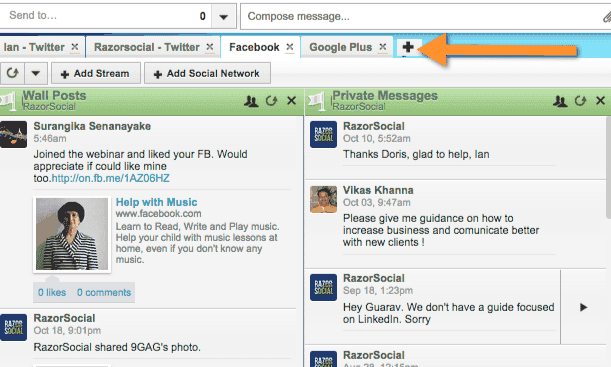
설정한 각 탭에 대해 스트림(정보 열)을 설정할 수 있습니다. 위의 예에서는 Facebook에 대한 탭을 보여주고 이 안에 두 개의 스트림을 볼 수 있습니다. 첫 번째는 Facebook 페이지의 관리자와 거기에 게시하는 다른 사람이 담벼락에 올린 게시물을 보여줍니다. 두 번째 탭에는 개인 메시지가 표시됩니다.
여러 탭이 콘텐츠를 구성하는 데 도움이 될까요? Google+, Facebook 및 LinkedIn용으로 설정하는 것이 도움이 될까요?
이를 설정하면 소셜 미디어 콘텐츠와 업데이트를 한 곳에서 간소화하는 데 도움이 됩니다.
2. Geosearch – 위치 기반 타겟팅
Hootsuite 내에서 매우 유용한 기능은 대상으로 지정할 특정 영역을 정의하는 기능입니다.
예를 들어 택배 서비스가 있고 반경 200km 내에서 픽업/배달을 했다고 상상해 보십시오. 필터를 설정하여 사무실에서 반경 200km 이내에 있는 'Courier'라는 단어가 포함된 트윗을 볼 수 있습니다.
가장 먼저 해야 할 일은 위치의 좌표를 찾는 것입니다. Google 지도 또는 이와 유사한 것으로 이동하고 위치를 입력하여 기반 위치에 대한 지리 코드를 가져옵니다.
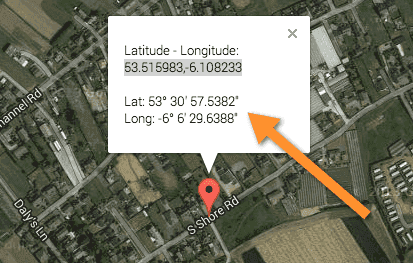
Hootsuite로 돌아가서 '스트림 추가' 옵션을 선택합니다.
검색을 선택하고 좌표를 입력한 다음 커버하려는 반경을 입력합니다.
참고: 오른쪽 하단에 십자형 이미지가 표시됩니다. 이것은 좌표를 자동으로 검색하기 위한 것이지만 저에게는 작동하지 않습니다. 따라서 세부 정보가 정확한지 확인하지 않고는 신뢰하고 싶지 않을 수 있습니다.

그러면 모든 지역 타겟팅 트윗이 포함된 스트림이 표시됩니다!
3. Hootsuite 필터링된 스트림 설정
스트림은 열에 표시되는 콘텐츠의 필터링된 보기입니다.
스트림을 설정할 때 콘텐츠를 필터링하기 위한 여러 가지 옵션이 있습니다. 매우 유용한 것 중 하나는 키워드 기반 필터를 사용하는 것입니다.
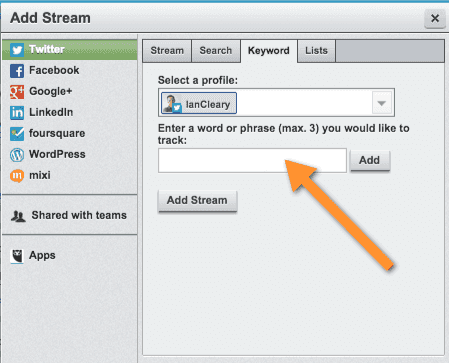
다음은 적용할 수 있는 필터 유형의 예입니다. 이것은 Twitter 스트림을 기반으로 했습니다.
razorsocial since:2014-10-19 – 이 필터는 10월 19일에 작성된 트윗을 표시합니다. 특정 시간대의 트윗만 보고 싶을 수도 있습니다.
razorsocial 또는 "Ian Cleary" – 브랜드 이름과 개인 이름에 대해 필터링된 스트림을 만듭니다.
다음은 할 수 있는 검색 유형에 대해 Hootsuite에서 제공하는 정보입니다.
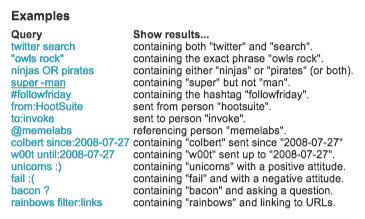
4. 라이브 트위터 스트림을 위한 HootFeed
대면 이벤트를 계획하는 경우 참석자가 소셜 미디어에 참여하기를 원할 것입니다. 이는 회의 또는 회의를 홍보하고 브랜드 인지도를 높이며 매우 유용한 피드백을 제공하는 데 도움이 됩니다.

사람들이 이벤트에 대해 보내는 트윗을 실시간으로 표시하는 대형 화면이 증가하는 추세입니다. 이것은 사람들이 해시태그에 참여하도록 상기시키고 유용한 사회적 증거를 제공할 수도 있습니다.
Hootsuite의 HootFeed 기능은 이러한 참여를 가능하게 하도록 설계되었습니다. 화면에 표시되는 콘텐츠를 손쉽게 커스터마이징할 수 있으며, 욕설 필터와 같은 중요한 기능이 있어 부끄러움을 방지할 수 있습니다! HootFeed 라이브 스트림은 모든 크기의 화면에 표시할 수 있으며 브랜드에 맞게 사용자 지정할 수 있습니다.
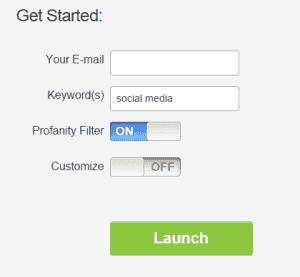
이벤트에 대한 HootFeed를 설정하려면 https://hootsuite.com/hootfeed로 이동하여 상자를 채우고 Twitter 계정에서 권한을 허용하세요.
5. 나눔을 위한 야유
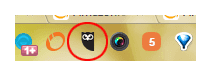
Hootsuite Hootlet은 일단 설치하면 이 도구 없이 어떻게 대처했는지 의아해할 수 있는 도구 중 하나입니다.
Hootlet을 Chrome 확장 프로그램이나 Firefox 플러그인(링크)으로 설치하면 소셜 미디어 네트워크나 Hootsuite 자체로 이동하지 않고도 웹 페이지를 빠르고 쉽게 공유할 수 있습니다. 올빼미를 클릭하기만 하면 창이 팝업되어 다른 네트워크나 계정에 공유할 수 있는 옵션을 제공합니다.
따라서 이 Mashable 기사를 공유하고 싶다면 올빼미를 클릭하면 다음 대화 상자가 나타납니다.

그런 다음 원하는 네트워크를 선택하고 팔로어와 페이지를 공유하기 쉽습니다.
6. Hootsuite 앱을 사용하여 소셜 대화 모니터링
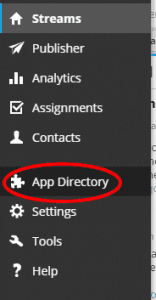 Hootsuite가 제공하는 것을 확장할 수 있는 앱을 사용할 수 있습니다. 앱은 많은 추가 기능을 제공하므로 비즈니스 요구 사항에 맞게 대시보드를 사용자 지정할 수 있습니다.
Hootsuite가 제공하는 것을 확장할 수 있는 앱을 사용할 수 있습니다. 앱은 많은 추가 기능을 제공하므로 비즈니스 요구 사항에 맞게 대시보드를 사용자 지정할 수 있습니다.
이 앱의 정말 유용한 기능 중 하나는 광범위한 소셜 네트워크에서 소셜 대화를 모니터링할 수 있다는 것입니다. Instagram, Flickr 또는 LinkedIn과 Twitter 및 Facebook 탭에 표시될 수 있는 해시태그를 추적하려는 경우 이러한 네트워크용 앱을 사용하여 추적할 수 있습니다.
100개 이상의 다양한 앱이 포함된 앱 디렉토리에 액세스하려면 화면 왼쪽에 마우스를 가져가면 메뉴가 표시됩니다. 거기에서 앱 디렉토리를 클릭하십시오.
검색 가능한 앱 목록이 표시되며 클릭하여 추가 정보를 찾거나 설치를 선택할 수 있습니다. 그런 다음 앱 및 주요 검색어에 대한 스트림을 설정할 수 있습니다.
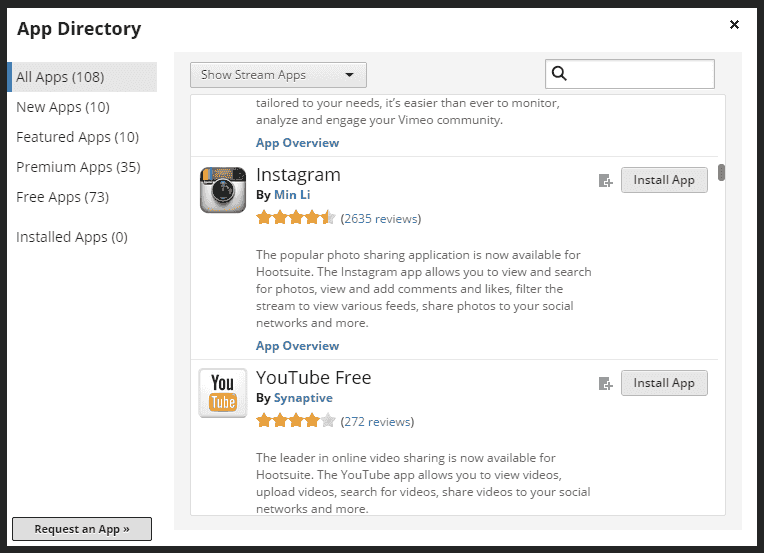
더 넓은 범위의 소셜 네트워크에서 선택한 키워드를 주시하면 더 많은 사람들에게 다가갈 수 있고 더 포괄적인 시장 조사를 수행할 수 있으며 소셜 버즈의 최신 정보를 얻을 수 있습니다. 정보가 많을수록 더 빠르게 액세스할 수 있습니다.
7. 훗스위트 퍼블리셔
얼핏 보면 왼쪽 메뉴의 '게시자' 링크에 예약된 모든 게시물 목록이 표시됩니다. 그러나 실제로는 그보다 훨씬 더 많은 기능을 가지고 있습니다.
Hootsuite 자체에서 또는 Hootlet을 사용하거나 계획된 모든 메시지와 날짜 및 시간이 포함된 .csv 파일을 업로드하여 메시지를 예약할 수 있습니다. 무엇을 언제 공유할지 혼동하기 쉽습니다. 특히 업데이트를 준비하는 팀이 있는 경우에는 더욱 그렇습니다.
따라서 게시자를 사용하면 업데이트 목록, 업데이트가 업데이트될 네트워크 및 시기를 볼 수 있습니다. 화면 오른쪽 상단에서 더 시각적인 인터페이스를 제공하는 동일한 정보를 일, 주 또는 월 형식으로 표시하도록 선택할 수도 있습니다. 메시지를 끌어다 놓아 시간과 요일을 변경할 수 있으며 페이지 상단에서 다른 ID를 선택하여 네트워크 또는 계정별로 필터링할 수도 있습니다.
요약
많은 사람들이 Hootsuite를 사용하여 트위터 계정을 관리하고 다양한 열을 사용하여 멘션과 검색어를 추적합니다. 그러나 이것은 그보다 훨씬 더 많은 기능을 제공하는 도구입니다. 보여드린 것처럼 광범위한 네트워크에서 사용할 수 있으며 Hootsuite 인터페이스 내에서 다양한 추적 및 계정 관리 시스템을 통합하는 도구와 앱이 추가되었습니다.
훗스위트를 사용하시나요? 가장 좋아하는 기능은 무엇입니까? 위의 어느 것을 시도하시겠습니까?
Shutterstock의 도구 이미지
